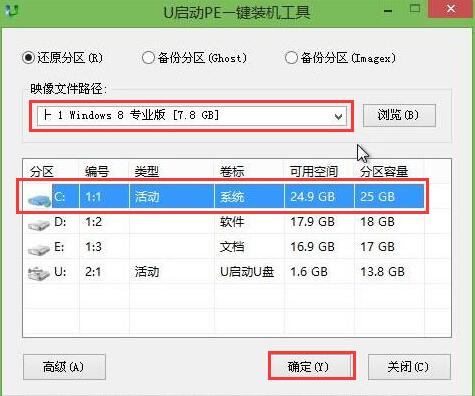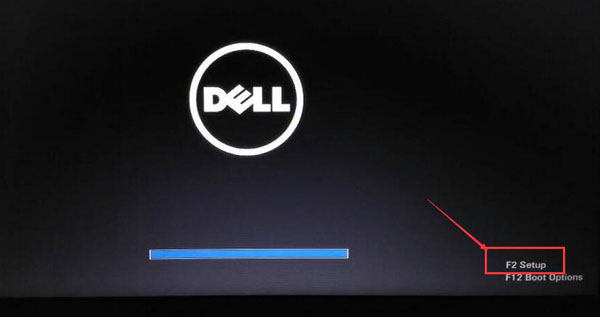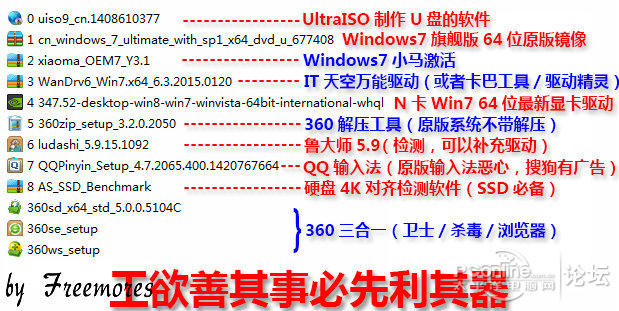索尼ea300c笔记本安装win10系统教程
自从win10推出后就开始被广大用户接受,那么使用索尼笔记本来安装win10系统怎么操作呢?我们用索尼ea300c笔记本安装win10为例,教大家使用u盘来装系统,下面来看看索尼笔记本怎样安装win10系统吧。
1、将制作好的u盘启动盘插在电脑usb接口,重启电脑按开机启动快捷键设置开机u盘启动,进入u启动主菜单后选择运行win8pe选项回车,如图:
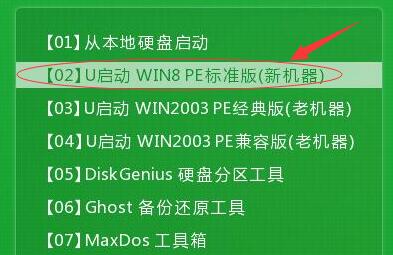
2、先用分区工具做好分区后,然后在pe装机工具中选择win10镜像文件存放在c盘中,点击确定,如图:
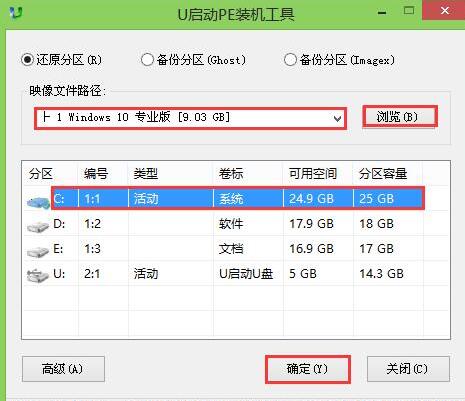
3、弹出程序执行还原操作提醒,勾选“完成后重启”复选框,点击确定即可。如图:

4、程序进行安装过程,等待安装完成后会再重启,并进行win10系统设置过程,根据步骤提示去设置,如图:

5、设置完成后win10系统就安装完成了,您就能使用win10系统了。
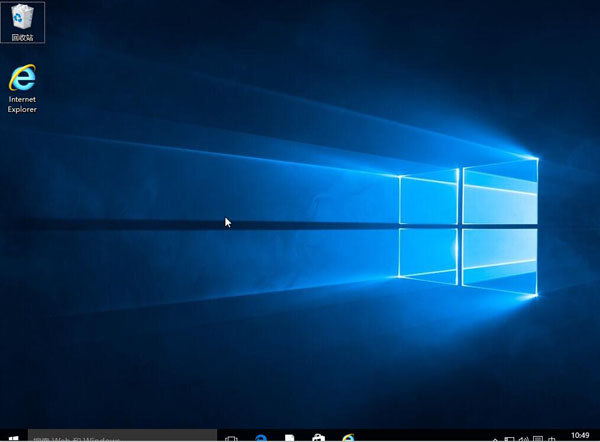
以上是索尼ea300c安装win10系统教程,有需要的朋友们可以参考以上教程学习,如果您觉得好用也可以分享给其他小伙伴参考哦。